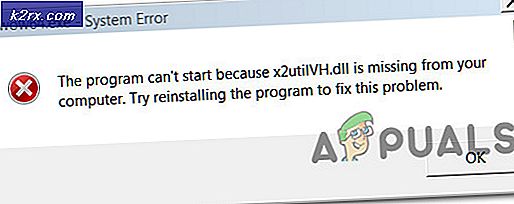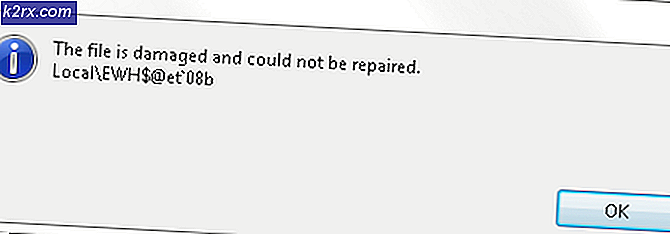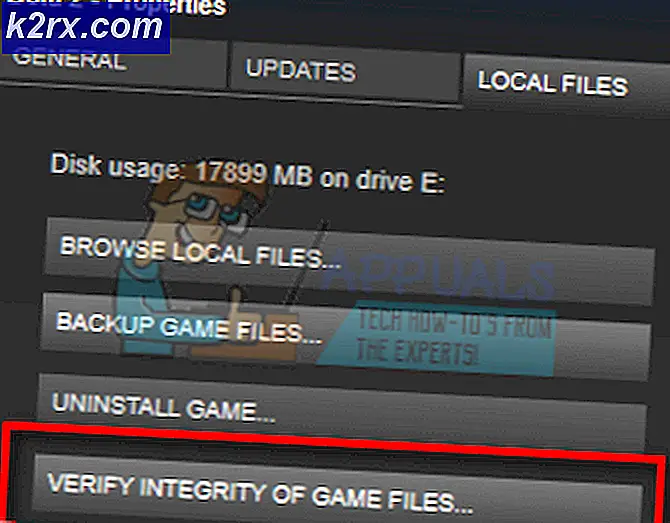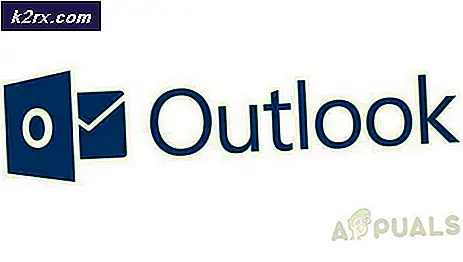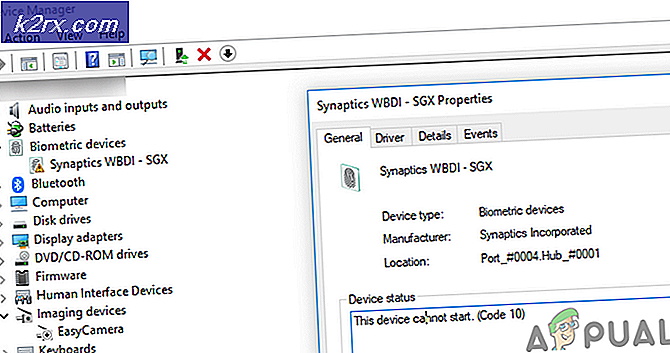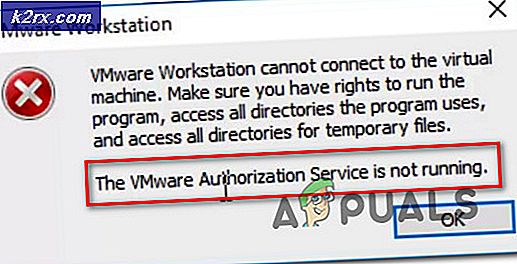Cara Memperbaiki iPad Beku yang Tidak Responsif
Apakah iPad Anda gagap secara acak dan membeku? Beberapa pengguna iPad melaporkan perilaku yang tidak menanggapi perangkat mereka. Untuk beberapa dari mereka, masalah ini permanen. Dan, bagi yang lain, secara acak muncul dan pergi dari waktu ke waktu. Mereka juga menyatakan bahwa masalah layar sentuh yang tidak berfungsi terjadi, tanpa alasan logis seperti kerusakan fisik.
Setelah banyak uji coba, kami menemukan beberapa solusi untuk masalah semacam ini. Jika Anda memiliki iPad yang tidak merespons, dan Anda ingin menyingkirkan kekhawatiran, silakan baca sisa artikel lainnya. Di sini kami menjelaskan berbagai solusi yang dapat memecahkan masalah Anda.
Alasan untuk iPad Non-Responsif
Ada beberapa alasan mengapa masalah ini terjadi. Dalam beberapa kasus, terutama jika Anda menggunakan iPad yang lebih lama dengan versi iOS terbaru, menjalankan aplikasi tertentu dapat membekukan perangkat Anda. Seringkali alasan untuk iPad yang tidak merespon mungkin adalah aplikasi jahat yang tidak berfungsi sebagaimana mestinya. Itu menyebabkan gagap di iOS, dan kadang-kadang bahkan dapat sepenuhnya menghentikan sistem operasi perangkat Anda.
Apa pun alasannya dalam kasus Anda, ini adalah langkah pertama yang harus Anda ambil untuk memperbaiki masalah Anda.
Solusi iPad Non-Responsif # 1
Pertama-tama, coba mulai ulang iPad Anda. Mungkin terdengar terlalu sederhana, tetapi sebagian besar masalah perangkat lunak dapat diperbaiki dengan reboot sederhana.
- Tekan dan tahan tombol Daya hingga slider Turn Off muncul.
- Sekarang, geser slider, dan perangkat Anda akan mati.
- Untuk menyalakannya kembali, tekan dan tahan tombol Daya hingga logo Apple muncul di layar Anda.
Setelah iPad Anda menyala Anda dapat memeriksa apakah masih berperilaku seperti sebelumnya.
Solusi iPad Non-Responsif # 2
Jika prosedur pengaktifan standar tidak membantu Anda memperbaiki iPad yang tidak responsif, Anda harus mencoba dengan proses Restart (Hard Reset) Force . Di sini Anda dapat menemukan cara melakukannya.
TIP PRO: Jika masalahnya ada pada komputer Anda atau laptop / notebook, Anda harus mencoba menggunakan Perangkat Lunak Reimage Plus yang dapat memindai repositori dan mengganti file yang rusak dan hilang. Ini berfungsi dalam banyak kasus, di mana masalah ini berasal karena sistem yang rusak. Anda dapat mengunduh Reimage Plus dengan Mengklik di Sini- Jika Anda memiliki iPad dari generasi mana pun, iPod Touch, atau iPhone 6S / 6S Plus dan di bawahnya, tekan dan tahan Daya dan Rumah secara bersamaan hingga logo Apple muncul di layar Anda.
- Jika Anda ingin mengetahui informasi lebih lanjut tentang proses Force Restart pada model iPhone terbaru (iPhone 8/8 Plus dan iPhone X), Anda dapat memeriksa artikel berikut https://appuals.com/fix-iphones-dead-wont- nyalakan/
Setelah Anda memicu proses Restart Force, perangkat Anda akan membutuhkan waktu untuk menyelesaikannya. Ini bisa memakan waktu hingga 10 menit. Jika Anda tidak berhasil melakukan prosedur Force Restart, coba tahan tombol lebih lama dari sebelumnya. Beberapa pengguna menyebutkan bahwa itu mengharuskan mereka untuk menyimpan tombol selama 30 detik . Setelah Anda selesai dengan restart, coba jika iPad Anda berfungsi sebagaimana mestinya.
Solusi iPad Non-Responsif # 3
Jika solusi di atas tidak memberi Anda hasil yang diharapkan, masalah dengan iPad Anda bisa menjadi penyebab kehabisan baterai . Untuk membuat Anda memiliki jus dalam baterai Anda, pasang iPad Anda ke adaptor dinding aslinya untuk sementara dan lihat apakah baterainya memiliki muatan. Perlu diingat bahwa pengisian daya dapat memakan waktu hingga 20 menit sebelum iPad Anda dinyalakan. Setelah itu menyala, tanpa memutus sambungan dari sumber daya, coba lakukan solusi sebelumnya dan lihat apakah mereka akan menyelesaikan masalah Anda.
Solusi iPad Non-Responsif # 4
Dalam beberapa kasus bahkan melakukan prosedur Force Restart mungkin tidak cukup untuk mengatasi masalah iPad yang tidak berfungsi. Jika ini terjadi pada Anda, coba lakukan Pulihkan dari PC atau Mac Anda. Inilah langkah-langkahnya.
- Hubungkan iPad Anda ke komputer Anda menggunakan kabel petir aslinya .
- Luncurkan iTunes di komputer Anda.
- Klik Kembalikan
Setelah proses selesai, putuskan sambungan iPad Anda dari Mac atau PC dan periksa apakah Anda memperbaiki masalahnya.
Kata-kata Akhir
Terkadang bahkan mencoba semua langkah dari atas mungkin tidak memperbaiki masalah Anda. Dalam hal ini, masalah dengan iPhone Anda mungkin dari sifat perangkat keras . Yang terbaik yang dapat Anda lakukan adalah menghubungi layanan perbaikan Apple yang diautentikasi, dan menjelaskan gejala yang Anda miliki.
Namun, saya yakin bahwa trik sederhana untuk memperbaiki iPad yang tidak merespon akan membantu banyak dari Anda di luar sana. Pastikan untuk memberi tahu kami apakah mereka berguna dalam kasus Anda, dan bagikan jika Anda tahu trik lain untuk memecahkan masalah semacam ini.
Artikel Terkait:
Safari Frozen Browsing Porn
TIP PRO: Jika masalahnya ada pada komputer Anda atau laptop / notebook, Anda harus mencoba menggunakan Perangkat Lunak Reimage Plus yang dapat memindai repositori dan mengganti file yang rusak dan hilang. Ini berfungsi dalam banyak kasus, di mana masalah ini berasal karena sistem yang rusak. Anda dapat mengunduh Reimage Plus dengan Mengklik di Sini